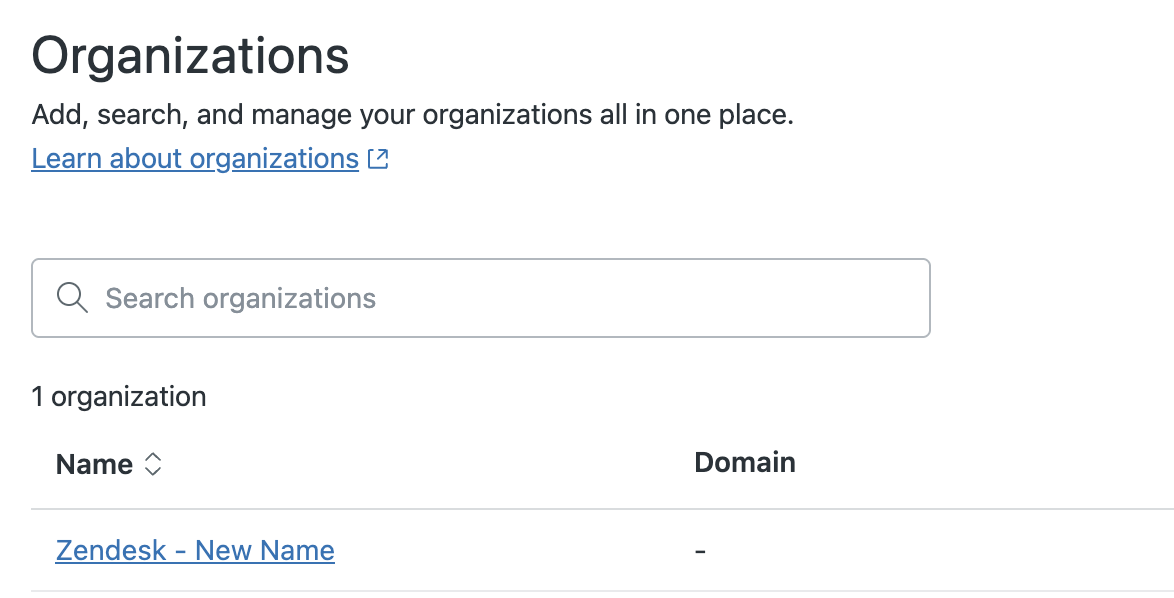Sie haben die Möglichkeit, die Farben und das Logo der Support-Oberfläche an das Branding Ihres Unternehmens anzupassen. Außerdem können Sie den Kontonamen anpassen, der auf den Seiten in der Benutzeroberfläche und in E-Mail-Nachrichten angezeigt wird. Diese Änderungen wirken sich auf die Agentenoberfläche für alle Ihre Zendesk Support-Agenten aus.
Dieser Beitrag enthält die folgenden Abschnitte:
Verwandte Themen
Anpassen der Farben in der Support-Oberfläche
In diesem Abschnitt wird beschrieben, wie Sie die Farben der Oberfläche an das Branding Ihres Unternehmens anpassen.
So passen Sie die Farben der Support-Oberfläche an
- Klicken Sie in der Seitenleiste des Admin Centers auf
 Konto und dann auf Erscheinungsbild > Branding.
Konto und dann auf Erscheinungsbild > Branding. - Geben Sie im Abschnitt „Farbe“ neben Markenfarbe einen Hexadezimalwert ein oder wählen Sie eine Farbe aus.
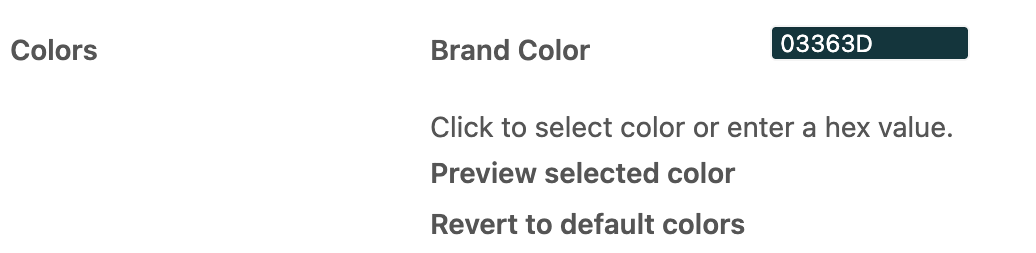
- (Optional) Klicken Sie auf die Farbvorschau, um das ausgewählte Farbschema zu überprüfen.
- Zum Speichern des Farbschemas klicken Sie auf Speichern.
- Um die Änderungen zu sehen, klicken Sie auf Support.
- Um zum ursprünglichen Farbschema zurückzukehren, klicken Sie auf Standardfarben wiederherstellen und dann auf Speichern.
Wenn ein Agent in den dunklen Modus wechselt, wird die Markenfarbe, die Sie für die Support-Oberfläche festgelegt haben, nicht geändert.
Ändern des Namens Ihres Support-Kontos
Sie können Ihren Kontonamen an Ihre Marke anpassen. Dieser Kontoname erscheint in den Registerkarten der Support-Oberfläche und in E-Mail-Benachrichtigungen, die an Kunden gesendet werden. In diesem Abschnitt wird beschrieben, wie Sie Ihren Kontonamen ändern. Informationen zum Ändern des Symbols neben Ihrem Kontonamen (Favicon) finden Sie unter Hinzufügen eines angepassten Favicon zu Ihrer Support-Oberfläche.
Der Kontoname unterscheidet sich von der Subdomäne. Das Ändern des Kontonamens hat keinen Einfluss auf die E-Mail-Adresse Ihres Kontos. Wenn Sie Ihre Subdomäne ändern möchten, lesen Sie den Beitrag Umbenennen der Subdomäne.
So ändern Sie den Namen Ihres Support-Kontos
- Klicken Sie in der Seitenleiste des Admin Centers auf
 Konto und dann auf Erscheinungsbild > Branding.
Konto und dann auf Erscheinungsbild > Branding. - Geben Sie im Bereich Ihr Zendesk-Kontoname einen neuen Kontonamen ein.

- Klicken Sie auf Speichern.
- Aktualisieren Sie Ihr Browserfenster, damit die Änderung sichtbar wird.
Wenn Sie Ihren Kontonamen ändern, wird der Standardname der Organisation automatisch angepasst.
Wenn in Ihrem Konto bereits eine Organisation vorhanden ist, deren Name mit Ihrem neuen Kontonamen übereinstimmt, wird der standardmäßige Organisationsname nicht geändert. In einem Konto können keine zwei gleichnamigen Organisationen vorhanden sein.